
Membuat pilihan dan topeng adalah salah satu keterampilan Photoshop yang paling mendasar. Jika Anda menghendaki ubah warna mata model Anda atau hapus pengganggu foto yang mengganggu , Anda harus dapat memilih hanya area gambar yang ingin Anda beri efek sambil menjaga yang lainnya tetap aman.
Ada lusinan cara untuk membuat pilihan dan topeng di Photoshop, tetapi dalam pembaruan Juni 2016, Adobe menyatukan banyak dari mereka ke satu tempat: Ruang Kerja Pilih dan Masker. Mari kita lihat bagaimana cara menggunakannya.
Untuk artikel ini, saya akan menganggap Anda memiliki pemahaman dasar tentang cara kerja Photoshop. Jika tidak, lihat detail kami delapan bagian panduan untuk belajar Photoshop dan pelajaran kita tentang Lapisan dan Masker .
Masuk ke Select and Mask Workspace
Dengan gambar terbuka di Photoshop, ada beberapa cara untuk masuk ke Ruang Kerja Select dan Mask. Pilih Layer yang ingin Anda kerjakan, lalu:
- Pergi ke Select> Select and Mask.
- Tekan pintasan keyboard Control + Alt + R (Command + Option + R di Mac).
- Klik alat seleksi seperti alat Lasso atau Quick Select, lalu tekan tombol "Select and Mask ..." di Options Bar.
- Dengan memilih Layer Mask, klik tombol “Select and Mask…” pada panel Properties.
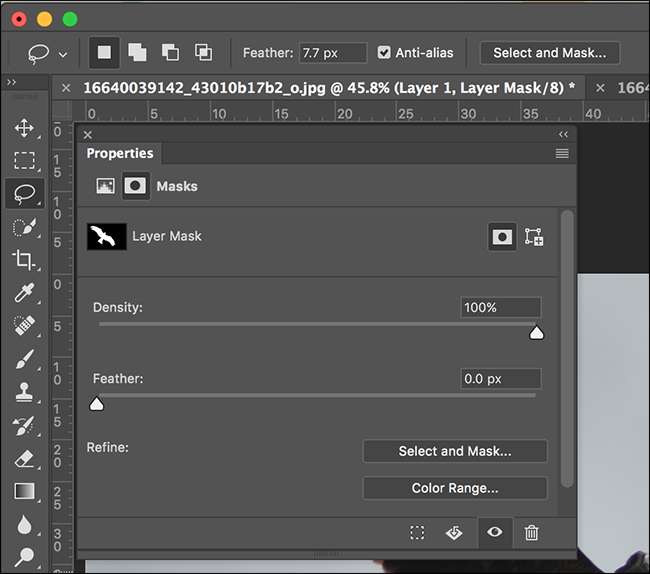
Itu akan membawa Anda ke ruang kerja Select and Mask utama, di mana sebagian besar pekerjaan Anda akan berlangsung.
The Select and Mask Workspace
Setelah Anda berada di Select and Mask Workspace, inilah yang akan Anda lihat.
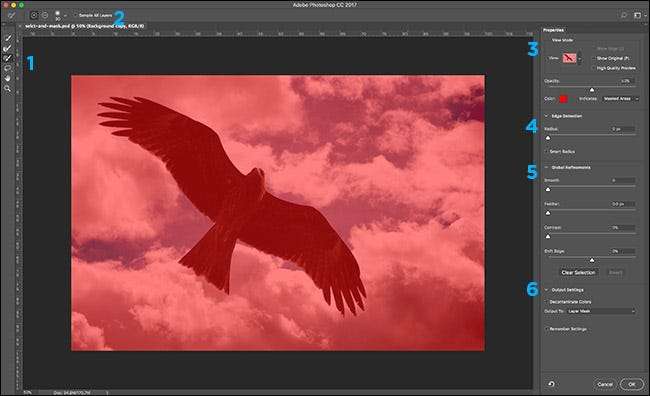
Mari kita lihat setiap bagian antarmuka secara bergantian.
- Di sisi kiri layar Anda ada Toolbar. Alih-alih set alat Photoshop lengkap, Anda dibatasi pada Quick Selection Tool, Refine Edge Brush, Brush Tool, Lasso Tool (dan di bawahnya , Alat Polygonal Lasso). Ada juga Hand and Zoom Tools untuk menggerakkan gambar.
- Bilah Opsi Alat di bagian atas layar memiliki semua opsi untuk alat yang saat ini dipilih.
- Di sisi kanan layar Anda memiliki panel Properties. Di bagian atas panel tersebut, Anda akan melihat opsi Tampilan. Ini mengontrol bagaimana pemilihan atau topeng yang Anda buat muncul. Saat ini, area yang tidak dipilih memiliki hamparan merah. Karena saya belum memilih apa pun, seluruh gambar saya memiliki hamparan merah.
- Di bawahnya, Anda memiliki Deteksi Tepi, yang mengontrol ukuran area yang diperlakukan Photoshop sebagai tepinya.
- Berikutnya adalah Global Refinements, yang menyesuaikan karakteristik, seperti Feather atau Contrast, dari pemilihan.
- Terakhir, Pengaturan Output menentukan bagaimana seleksi dikirim kembali ke Ruang Kerja Photoshop biasa.
Berikut cara menggunakan alat tersebut untuk membuat pilihan yang sempurna setiap saat.
Alat Seleksi
Bagian terpenting dari Select and Mask Workspace adalah alat seleksi. Merekalah yang akan Anda gunakan untuk membangun pilihan Anda.
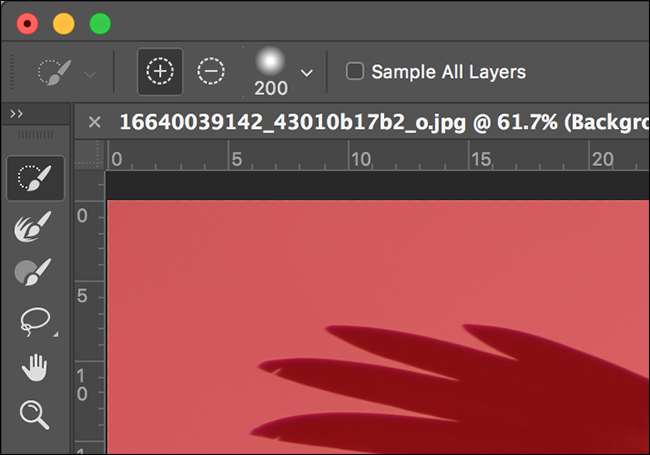
Alat Pilih Cepat bekerja seperti kuas yang secara otomatis memilih area yang mirip dengan tempat Anda melukis. Di GIF di bawah, hanya dengan mengecat burung dengan Quick Select Tool saya mendapatkan pilihan kasar dari semuanya.
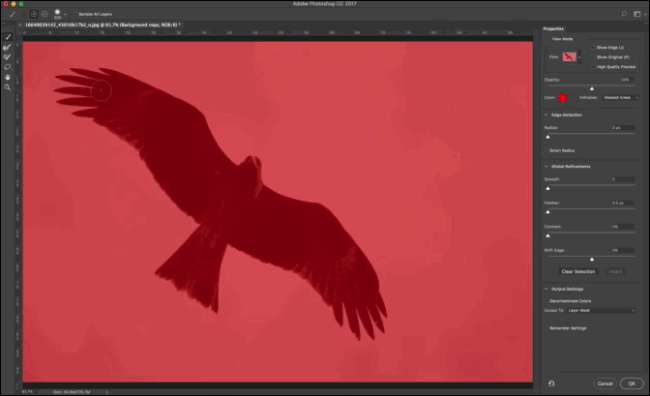
Refine Edge Brush memberi tahu Photoshop area mana dari gambar Anda yang tepinya. Ini bagus untuk mendapatkan tepian yang lebih baik di sekitar detail lembut seperti bulu pada GIF di bawah.
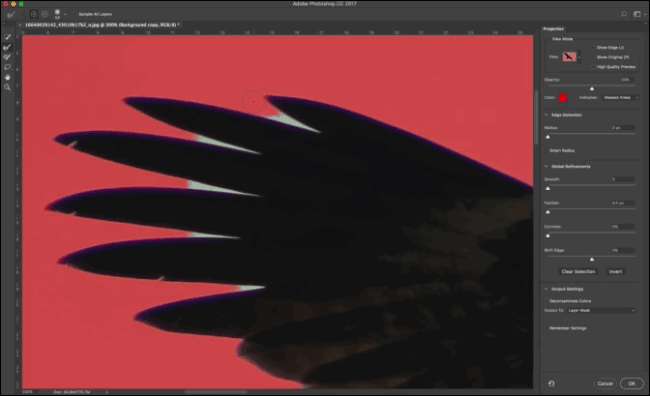
Brush Tool untuk mengecat secara manual dalam seleksi. Jika alat otomatis Photoshop tidak memberi Anda pilihan yang Anda inginkan atau Anda hanya ingin mengubah sesuatu, gunakan Brush. Ini lebih memakan waktu, tetapi dapat memberi Anda hasil terbaik.
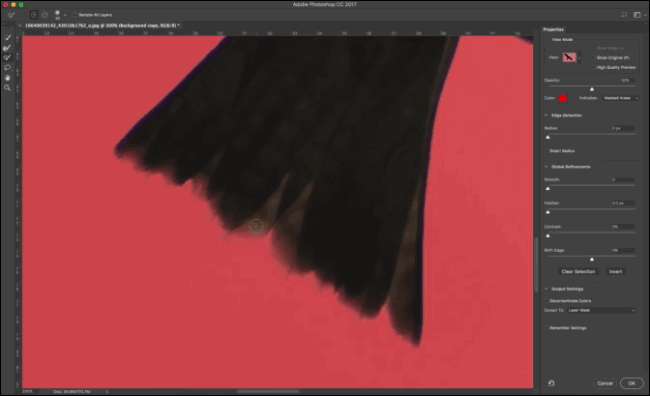
Secara default dengan ketiga alat tersebut, saat Anda melukis, Anda menambahkan ke seleksi. Anda dapat menghapus dari seleksi dengan menahan Alt atau Option saat Anda melukis.
Terakhir, Lasso Tool dan Polygonal Lasso Tool adalah untuk memilih area gambar yang luas. Jika Anda menggunakan file Tablet Grafis Wacom , Anda dapat mengambil pilihan yang relatif akurat, tetapi jika Anda menggunakan mouse atau trackpad, Anda hanya dapat mengelola sesuatu yang sangat kasar.
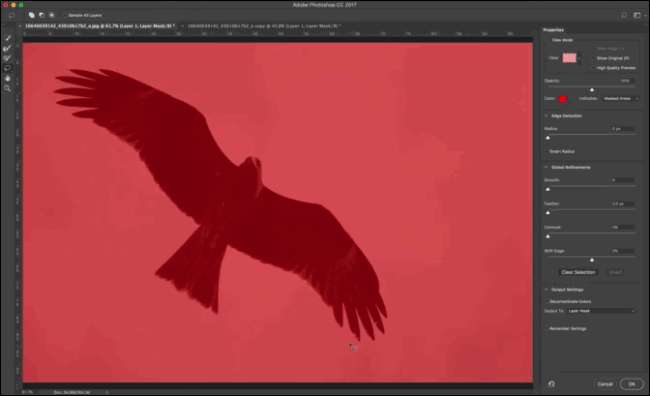
Opsi Mode Tampilan
Salah satu fitur paling berguna dari Select and Mask Workspace adalah bagaimana Anda dapat menggunakan tampilan yang berbeda untuk melihat dengan tepat apa yang dipilih dan tidak.
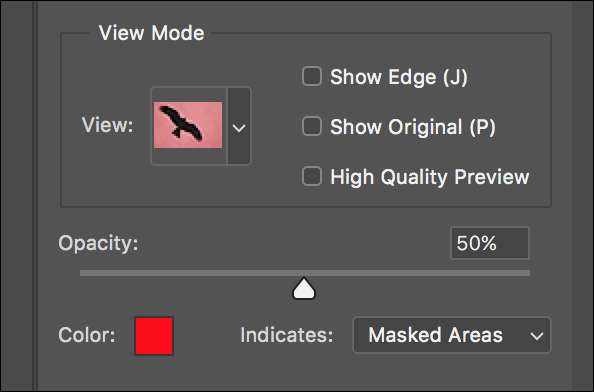
Pada dropdown View, Anda dapat memilih dari Onion Skin, Marching Ants, Overlay, On Black, On White, Black & White, dan On Layers. Anda dapat melihat tampilan setiap opsi di bawah ini.
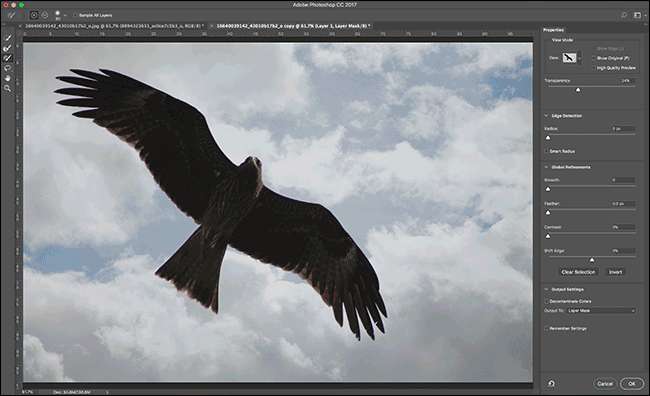
Untuk beralih di antara Mode Tampilan, tekan tombol F pada keyboard Anda. Bergantung pada apa yang Anda coba pilih, setiap Mode Tampilan akan memberi Anda perspektif yang berbeda. Saya biasanya menggunakan Overlay untuk banyak hal.
Beberapa Mode Tampilan memiliki opsi untuk mengubah Warna, Opasitas, atau tampilan yang diwakili. Anda dapat mengubahnya di Opsi Mode Tampilan.
Jika kotak centang Show Edge dicentang, Photoshop akan menyorot area yang dianggap tepinya.

Show Original menunjukkan seperti apa tampilan seleksi awal. Pratinjau Kualitas Tinggi memaksa Photoshop untuk membuat pratinjau yang lebih akurat, meskipun itu akan memperlambat alat yang Anda gunakan.
Opsi Deteksi Tepi
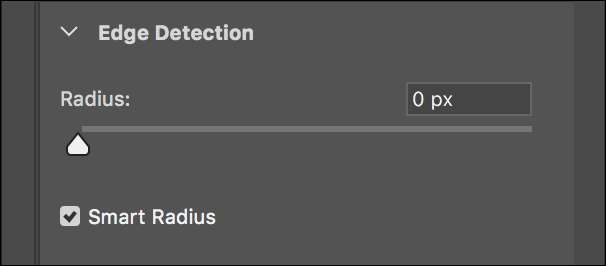
Selain Refine Edge Brush, Anda juga dapat menggunakan Opsi Deteksi Tepi untuk memberi tahu Photoshop cara menafsirkan area pilihan Anda.
Radius menentukan seberapa besar area yang diperlakukan Photoshop sebagai tepinya. Gunakan nilai yang rendah untuk tepi yang keras dan yang lebih besar untuk tepi yang lembut. Jika Anda tidak yakin dengan nilai yang akan digunakan, cukup bermain-main dengan penggeser dan lihat bagaimana pengaruhnya terhadap pilihan Anda.
Smart Radius memberi tahu Photoshop untuk menggunakan radius yang berbeda untuk bagian seleksi yang berbeda. Jika Anda memilih sesuatu yang memiliki tepi keras dan lembut, seperti burung dalam contoh saya, aktifkan Smart Radius.
Perbaikan Global

Perbaikan Global menyesuaikan keseluruhan pilihan. Opsinya meliputi:
- Halus meratakan tepi bergerigi. Semakin tinggi nilainya, semakin halus tepinya.
- Bulu melembutkan tepi seleksi. Sangat sedikit gambar yang memiliki tepi yang sangat tajam, jadi menambahkan sedikit bulu pada pilihan Anda biasanya membuatnya terlihat lebih realistis.
- Kontras mengeras bagian tepi yang lembut. Jika tepi pilihan terlalu lembut, tambahkan kontras untuk membuatnya lebih keras. Ini pada dasarnya kebalikan dari Feather.
- Shift Edge baik menarik tepi pilihan ke dalam (nilai negatif) atau mendorongnya keluar (nilai positif). Jika ada pinggiran warna di sekitar pilihan Anda, menarik pilihan beberapa persen dapat menghapusnya.
- Terakhir, file Hapus Pilihan tombol me-reset pilihan saat ini dan tombol Invert membalikkan pilihan; daerah yang tidak terpilih menjadi terpilih dan sebaliknya.
Sekali lagi, jika Anda tidak yakin dengan nilai pasti yang dibutuhkan pilihan Anda, coba-coba dengan penggeser dan lihat mana yang berfungsi dengan baik.
Pengaturan Output
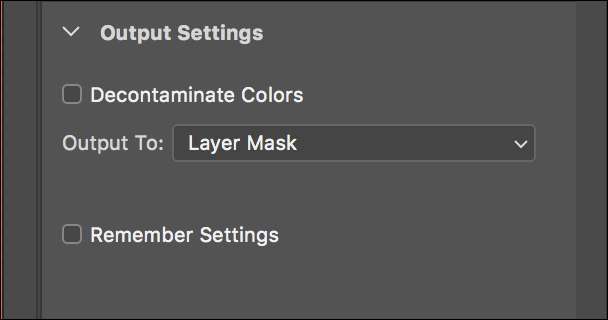
Output Settings mengontrol bagaimana pekerjaan yang telah Anda lakukan di Select and Mask dikirim kembali ke Photoshop.
Jika ada cor warna di tepi, Photoshop akan mencoba memperbaikinya jika Warna Dekontaminasi dicentang.
Dari dropdown Output To, Anda dapat memilih bagaimana seleksi dikirim ke Photoshop. Anda dapat memilih dari:
- Pilihan,
- Layer Mask
- Layer baru
- Layer Baru dengan Layer Mask
- Dokumen Baru
- Dokumen Baru dengan Layer Mask.
Saya akan merekomendasikan menggunakan Layer Mask atau New Layer with Layer Mask.
Menyatukan Semuanya: Alur Kerja Ruang Kerja Pilih dan Tutupi
Sekarang setelah Anda memiliki beberapa ide tentang apa yang dilakukan setiap bagian dari Ruang Kerja Select dan Mask, berikut bagaimana semuanya cocok bersama ke dalam alur kerja yang khas. Saya menggunakan foto burung yang bagus ini dari SamuelRodgers752 Flickr .
Buka gambar yang ingin Anda edit di Photoshop dan duplikat ke layer baru dengan membuka Layer> Duplicate atau menggunakan pintasan keyboard Control + J (atau Command + J di Mac).
Masuk ke Select and Mask Workspace.

Gunakan Alat Pilih Cepat untuk membuat seleksi kasar.

Gunakan Refine Edge Brush untuk mengecat sepanjang tepi mana pun yang pemilihannya tidak sempurna.

Gunakan Brush Tool, Edge Detection Options, dan Global Refinements untuk menyempurnakan pilihan. Untuk mendapatkan perspektif yang berbeda, tukar antara Mode Tampilan.
Pilih Output Mode, seperti Layer Mask, dan klik OK untuk mengirim seleksi kembali ke Photoshop.
Sekarang, Anda dapat melakukan apa yang Anda suka seperti mengganti latar belakang dengan warna pekat atau, seperti yang Anda lihat di bawah, saya telah menambahkan di langit yang jauh lebih dramatis ini milik pengguna Flickr Owwe .

Bahkan saat Anda memperbesar sangat dekat, Anda dapat melihat bahwa kami memiliki pilihan yang sangat bagus, berkat Ruang Kerja Pilih dan Selubung.
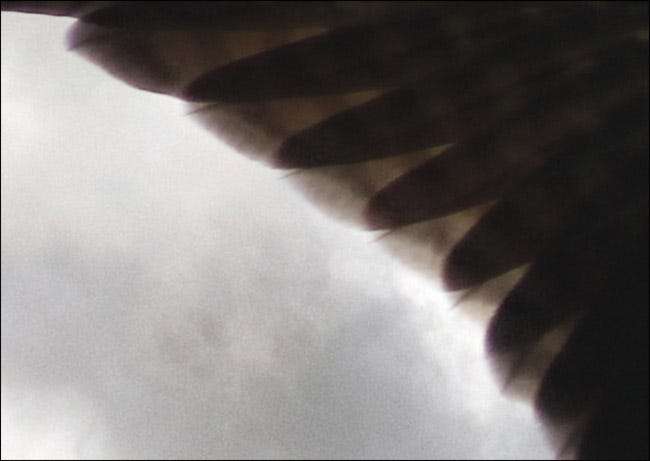
Select and Mask Workspace menyatukan alat seleksi terbaik Photoshop menjadi satu modul. Ini adalah cara termudah untuk membuat pilihan keren.







